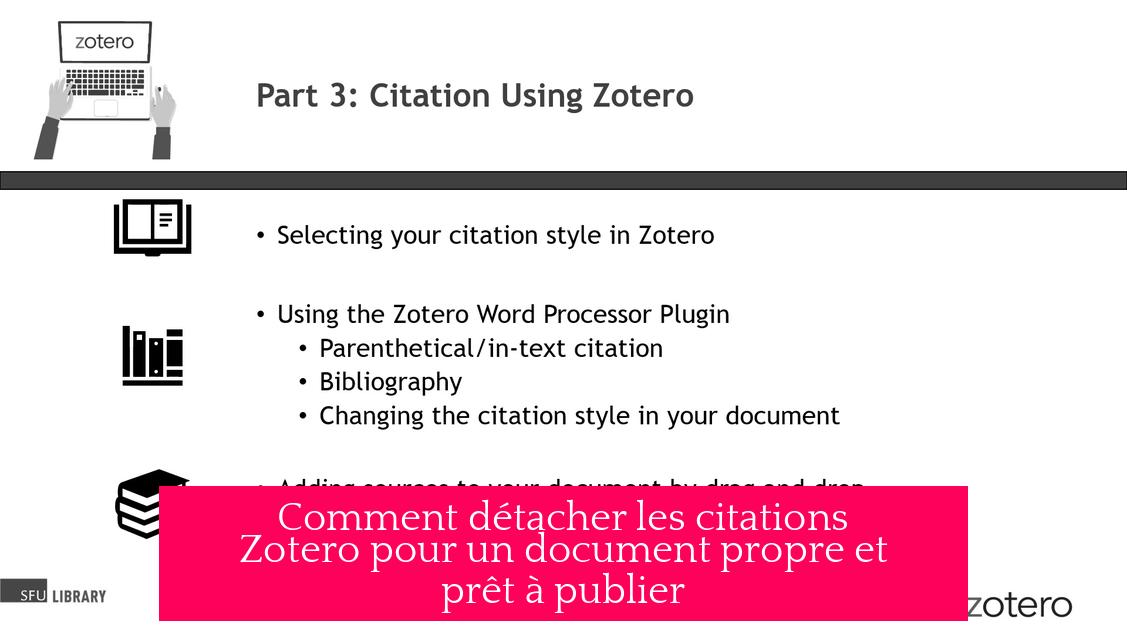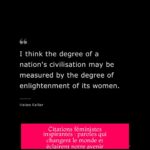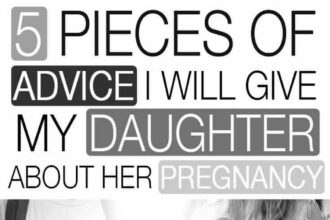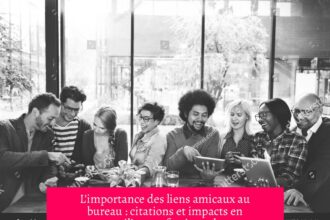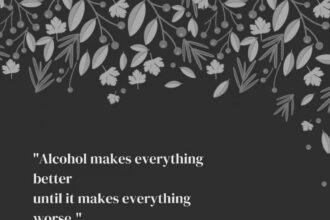Comment Détacher les Citations Zotero
Détacher les citations Zotero signifie convertir les références dynamiques en texte brut. Cette étape est cruciale avant de soumettre un document, car elle élimine les surlignages liés à Zotero et évite les erreurs lors de la publication. Sans cette action, les citations interactives peuvent gêner la lecture et le traitement du document.
Pourquoi Détacher les Citations Zotero ?
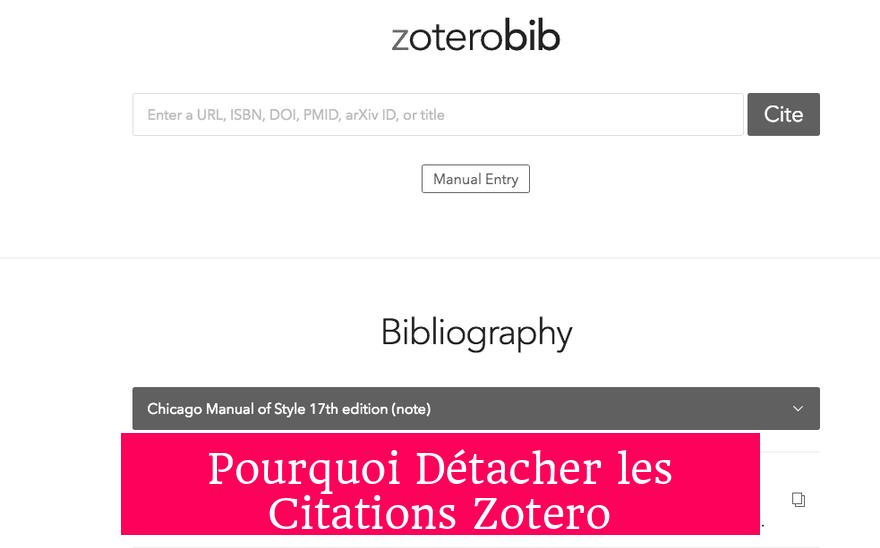
- Élimine les surlignages automatiques qui distraient.
- Prépare le document pour la soumission ou la publication.
- Évite les problèmes avec les pipelines de publication qui ne reconnaissent pas les champs Zotero.
- Permet de garder une version originale éditable avec les citations actives.
Il est conseillé de toujours détacher les citations sur une copie du document, en conservant l’original avec les champs Zotero actifs. Cela facilite les modifications ultérieures, notamment pour changer le style de citation ou répondre à des commentaires.
Comment Détacher les Citations avec le Plugin Zotero
Le moyen le plus simple est d’utiliser le bouton Unlink Citations disponible dans le plugin Zotero. Ce bouton convertit instantanément toutes les citations en texte simple sans perdre la mise en forme.
Méthodes Manuelles pour Détacher les Citations
Dans Microsoft Word
Si le bouton Zotero n’est pas disponible, le détachement peut se faire manuellement :
- Ouvrir une copie du document.
- Sélectionner tout le contenu (Ctrl + A sur Windows, Cmd + A sur Mac).
- Appuyer sur Ctrl + Maj + F9 (Windows) ou Cmd + Maj + Fn + F9 (Mac). Alternativement, Cmd + 6 sur Mac.
Cette opération convertit les champs dynamiques en texte statique dans tout le document.
Dans Google Docs
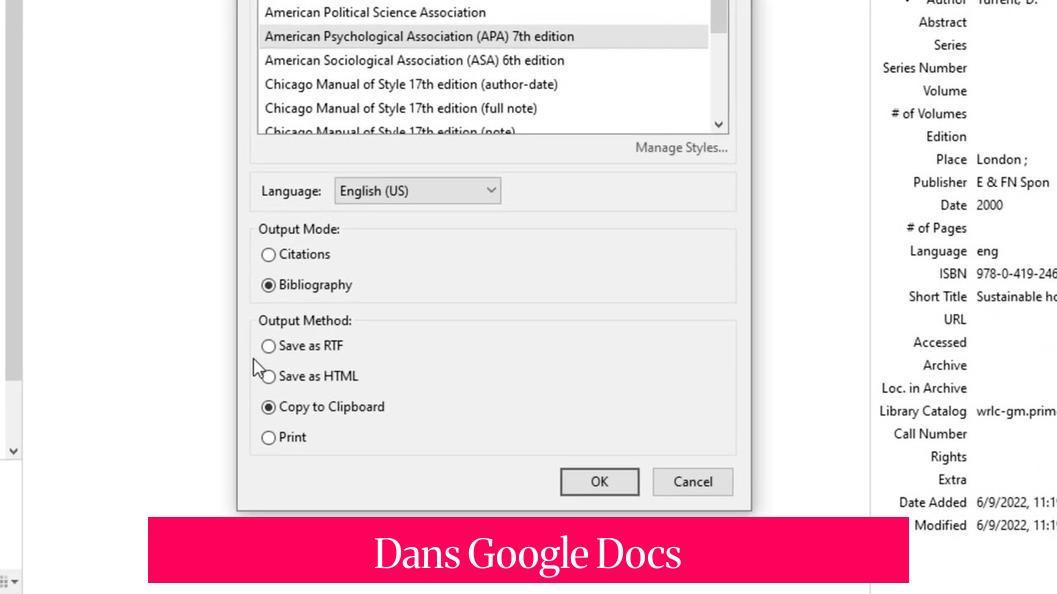
Google Docs ne gère pas directement la dissociation via Zotero. Il faut télécharger le fichier au format .docx, puis l’ouvrir dans Word pour appliquer la méthode manuelle.
Limites de la Méthode Manuelle
Cette méthode supprime tous les champs dynamiques dans le document, pas uniquement ceux de Zotero. Cela peut affecter d’autres contenus comme des champs de référence croisée ou des formules.
Points Clés
- Détacher les citations Zotero évite les problèmes de soumission et de publication.
- Utiliser le bouton Unlink Citations du plugin est la méthode recommandée.
- En absence du plugin, Word permet de détacher les citations via un raccourci clavier.
- Conserver toujours une version originale avec citations actives pour les modifications.
Comment déconnecter les citations Zotero : le guide ultime pour un document propre et prêt à publier
Vous vous êtes déjà demandé comment faire disparaître ces surlignages étranges dans votre document Word ou Google Docs généré avec Zotero ? Ne cherchez plus. Déconnecter les citations Zotero avant la soumission est primordial pour avoir un document propre, sans risque d’embrouilles techniques avec les éditeurs.
Si vous rédigez un mémoire, un article scientifique ou un dossier, Zotero vous simplifie la vie en insérant des citations exactes. Mais ces citations restent liées à Zotero sous forme de champs actifs. Ils sont très pratiques pour modifier le style ou mettre à jour les sources. Pourtant, ils peuvent devenir un cauchemar au moment d’envoyer votre travail dans le pipeline de publication.
Pourquoi déconnecter les citations Zotero est si important ?

Avant d’appuyer sur “Envoyer”, il faut TOUJOURS déconnecter les citations Zotero. Imaginez : vous envoyez votre manuscrit, tout propre, avec ces petites marqueurs bizarres qui clignotent dans Word. L’éditeur ne pourra peut-être jamais ouvrir correctement votre fichier. C’est le pire cauchemar.
En déliant les citations, on transforme ces champs dynamiques en simple texte “plat”. Adieu les surlignages et les erreurs potentielles. Le document devient un vrai fichier “figé”, prêt à être archivé ou publié.
Un conseil de pro ? Faites-le sur une copie du fichier. Gardez toujours une version originale avec les citations **actives** Zotero. Pourquoi ? Parce que vous pourriez devoir modifier un jour votre bibliographie, changer le style de citation, ou répondre aux remarques des correcteurs sans devoir refaire tout votre travail.
Comment déconnecter les citations via le plugin Zotero
Bonne nouvelle ! Vous n’avez pas besoin d’être un geek en informatique pour cela. Le plugin Zotero pour Word et Google Docs possède un bouton très simple appelé “Unlink Citations”. Une fois cliqué sur la copie de votre document, toutes les références Zotero se transformeront immédiatement en texte banal.
C’est la méthode la plus simple, rapide et la moins risquée. Un vrai cliqueur de bouton magique.
Mais si vous n’avez pas le plugin : déconnexion manuelle (Word et Google Docs)
Le cas plus délicat est celui où vous ne pouvez pas accéder au plugin Zotero. Pas de panique, il existe une solution manuelle.
Dans Microsoft Word
Copiez votre document. Sélectionnez tout avec Ctrl + A (ou Cmd + A sur Mac). Puis, appuyez sur Ctrl + Maj + F9 (Cmd + Maj + Fn + F9 sur Mac ou même Cmd + 6 sur certains Mac).
Cette combinaison détruit tous les champs actifs, y compris vos citations Zotero. En clair, il n’y a plus de liaison avec Zotero. Votre document est prêt.
Dans Google Docs
Google Docs ne permet pas de déconnecter directement les citations Zotero via un raccourci. Voici la solution DIY :
- Téléchargez votre document Google Docs au format .docx.
- Ouvrez-le dans Microsoft Word.
- Suivez la procédure manuelle expliquée juste avant.
Attention : ce que la déconnexion manuelle change vraiment
Un point souvent négligé : la suppression manuelle ne cible pas uniquement les citations Zotero. Elle aplatit tous les champs dynamiques présents dans le document. Ça peut inclure des champs comme les numéros de pages automatiques, les tables des matières ou d’autres fonctionnalités avancées.
Donc, réfléchissez bien avant d’utiliser cette méthode. Il faut vraiment une copie et être sûr de ne plus rien modifier après.
Pourquoi ne pas toujours utiliser cette méthode manuelle ?
Imaginez que vous ayez des tables des matières ou une numérotation automatique. En déliant tout, vous perdez aussi ces petites aides bien sympathiques. Il faut donc préférer le bouton Zotero quand il est disponible. C’est plus ciblé, plus sûr.
Le petit secret : garder une version dynamique pour garder la flexibilité
La partie la plus intelligente de tout ça ? Toujours, toujours garder une version avec vos citations Zotero intactes.
Imaginez, après avoir envoyé votre manuscrit, un reviewer vous demande un changement dans la bibliographie. Si vous avez aplati vos citations, vous êtes bloqué. Si vous avez votre version Zotero, c’est un jeu d’enfant d’adapter, modifier, reformater.
Donc, PME, étudiants et chercheurs, c’est votre routine : travaillez avec Zotero, dissociez en fin de travail, envoyez un fichier propre, et archivez votre version avec citations pour plus tard.
Pour conclure, déconnecter vos citations Zotero est un must pour
- Assurer la lisibilité et la compatibilité de votre document en phase de publication.
- Eviter les surprises, erreurs et plantages de documents chez les éditeurs.
- Garder le contrôle grâce à une version originale dynamique en save.
- Simplifier la relecture, l’édition et la conversion de styles bibliographiques.
Alors, prêt à déconnecter vos citations comme un pro ? Pas besoin de panique. Utilisez le bouton Zotero “Unlink Citations” ou la méthode manuelle en dernier recours. Protégez vos heures de travail et envoyez un manuscrit impeccable !
Et vous, avez-vous déjà eu un souci à cause de citations mal déconnectées ? Comment avez-vous géré la situation ? Partagez vos récits !
Comment défaire le lien des citations Zotero dans un document ?
Utilisez le bouton “Unlink Citations” dans le plugin Zotero sur une copie du document. Cela remplace les citations par du texte simple.
Comment défaire le lien des citations si je ne peux pas utiliser le plugin Zotero ?
Dans Microsoft Word, sélectionnez tout le texte (Ctrl+A ou Cmd+A) puis pressez Ctrl+Shift+F9 (Windows) ou Cmd+Shift+Fn+F9/Cmd+6 (Mac). Cette action enlève tous les champs.
Peut-on défaire le lien des citations Zotero dans Google Docs ?
Google Docs ne permet pas directement de délier les citations Zotero. Téléchargez le document au format .docx, ouvrez-le dans Word, puis suivez la procédure pour Word.
Dois-je garder une version avec les citations actives après avoir délié les citations ?
Oui, il est conseillé de conserver une version originale avec citations actives pour pouvoir apporter des modifications ou changer le style de citation plus tard.
Que se passe-t-il lors du déliement manuel dans Word ?
Toutes les zones de champs du document sont converties en texte brut, pas seulement les citations Zotero. Cela peut affecter d’autres contenus dynamiques dans le document.